Buffi: ВАШ ПОМІЧНИК У СТВОРЕННІ ІНТЕРАКТИВНИХ КАРТОК
Гадаєте, флеш-картки залишилися в минулому? Аж ніяк! Цей простий, але ефективний інструмент досі активно використовується в навчанні й навіть знаходить своє місце в бібліотеках. Уявіть: за допомогою карток можна створювати віртуальні екскурсії, захопливі ігри, пізнавальні вікторини і навіть цілі онлайн-виставки.
Знайомтеся з Buffi — сервісом, що дозволяє легко створювати флеш-картки, наповнюючи їх текстом, таблицями та зображеннями. Щоб отримати доступ до матеріалів, вашим читачам потрібно буде лише зареєструватися в сервісі та приєднатися до вашого "класу". Зручно, чи не так?
Можливості та обмеження
У безкоштовній версії Buffi можна створити до трьох наборів карток. Звісно, це не так вже й багато, але завжди є вихід: ви можете видалити застарілий набір і створити на його місці новий. Чи варте це зусиль — вирішувати вам. А я тим часом розповім про всі можливості сервісу.
Готові почати? Зареєструйтесь! Заходими на сервіс Buffi і натискаємо кнопку "Зареєструватися" (на англ. мові "Sign Up").
Процес реєстрації простий: вам потрібно вказати своє ім'я, прізвище (можете використовувати кирилицю), електронну адресу та створити пароль. Не забудьте погодитись з правилами сайту, а потім натисніть "Зареєструватися" (на англ. мові "Sign Up"). Якщо ви цінуєте швидкість, можете зареєструватися за допомогою свого облікового запису Google або Facebook.
На вашу електронну пошту буде надіслано лист. Щоб підтвердити обліковий запис, натисніть "Підтвердити електронну адресу" (на англ. мові "Confirm Email") у цьому листі.
Читаємо короткий вступ до сервіса.
Можна завантажити додаток на свій смартфон або планшет. Перейдіть по QR-коду в "Play Store" або "Арр Store" і встановити.
Для початку, ви створюєте курс, а вже в ньому — набори карток. На жаль, у безкоштовній версії облікового запису доступно лише три таких набори.
Щоб створити курс, натисніть кнопку "New" потім "Створити курс" (на англ. мові "Create Course") у верхньому лівому куті екрана.
Даємо назву та натискаємо "Створити курс" (на англ. мові "Create course").
Створюємо набір карток.
Перейменуйте набір, ввівши нову назву замість "Набір карток" (на англ. мові "Cardset"). Потім натисніть "Редагувати" (на англ. мові "Edit"), щоб зберегти зміни.
Це основна робоча область, де ви можете створювати та змінювати картки.
Щоб додати новий набір карток, натисніть кнопку "+", розташовану у верхньому або нижньому лівому куті екрана.
У центральній частині екрана відображаються ваші картки. Кожна картка має дві сторони: ліва – це лицьова, а права – зворотна. На лицьовій стороні ви можете написати запитання або завдання, а на зворотній – відповідь.
У верхній частині екрана знаходяться інструменти, які допоможуть вам редагувати картки.
На кожний бік картки можна додати "Текст" різних видів: звичайний (Normal) або як "Параграф" (Heading 1, Heading 2, Heading 3). Поруч кнопки для вибору зображення (жирний шрифт, курсив, підкреслений). Значок "Маркер" допомагає вибрати колір тексту. Поруч – інструмент для того, щоб виділити текст "Цитатою" .
Далі йде кнопка для вставки "Аудіо" та "Таблиці". Остання кнопка в цьому рядку додає зображення. Кожну дію можна скасувати або повторити. Готовий набір карток зберігається за допомогою кнопки "Зберегти" (на англ. мові "Save").
Якщо у вас є таблиця з готовими запитаннями-відповідями (Excel або Google таблиця), дані можна імпортувати на картки. Для цього натискаємо кнопку "Імпорт" (на англ. мові "Import").
Імпортування відбувається у кілька етапів. Спочатку у розділі "Info" нам повідомляють таку інформацію:
"Відкрийте джерело даних" (на англ. мові "Open yor data source")
Ви можете "Імпортувати картки" (на англ. мові "Іmport Cauds") використовуючи формат CSV:
Відкрийте електронну таблицю Excel або Google Sheets.
Відформатуйте документ так, щоб питання знаходилися у лівому стовпці, а відповіді – у правому.
Виберіть стовпці, які містять ваші дані, скопіюйте та вставте вміст сюди.
Копіюємо інформацію зі свого джерела та натискаємо "Далі" (на англ. мові "Next").
Скопійовану інформацію необхідно вставити у вікно в розділі "Дані" (що англ. мові називається "Data").
Наразі ми редагуємо дані, імпортовані з таблиці. У вкладці "Конфігурація" (на анг. мові "Соnfig") ви можете обрати тип роздільника для питань та відповідей, а також для окремих карток.
За замовчуванням текст буде форматовано з використанням табуляції та нового рядка. Однак, ви можете змінити це, додавши коми або крапки з комою між словами та фразами. Для цього потрібно підтвердити зміни в налаштуваннях.
Натисніть "Next", щоб переглянути результат, а потім кнопку "Import" у розділі "Preview".
- Настройки
Біля кожного набору карток ви знайдете іконку з трьома крапками. Натиснувши на неї, ви зможете:
- Дізнатися
- Редагувати
- Перейменувати
- Перемістити.
- Видалити.
На жаль, прямий обмін наборами карток не передбачений. Проте ви можете запросити інших до курсу, де знаходиться потрібний набір. Запрошеним потрібно буде зареєструватися на сайті сервісу, використовуючи електронну пошту, Facebook або Google.
Щоб запросити учасників, просто натисніть кнопку "Поділиться" (на англ. мові "Shara") потім кнопку "Запросити (на англ. мові "Invite") у правому верхньому куті екрану.Щоб "Запросити" когось, скористайтеся електронною поштою (розділ "Invite") або прямим посиланням ("Link"). Важливо, що ви можете визначити роль запрошених: вони зможуть редагувати картки "Можна редагувати" (на англ. мові "Can Edit") або ж матимуть доступ лише для перегляду ("Can Read").
Щоб згенерувати посилання на курс, пересуньте перемикач у позицію "Увімкнено".
- Як діти працюють з картками?
Після отримання посилання або запрошення електронною поштою, діти реєструються, переходять до курсу та відкривають набір карток, натиснувши кнопку "Learn".
Що запустити перегляд потрібно натиснути "Let"s go!".
Гра буде проходити, доти поки учасник не відповість правильно на всі запитання. Результати гри можна подивитися в своєму особистому кабінеті.








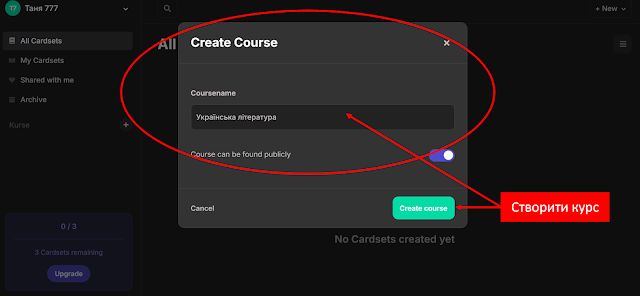

















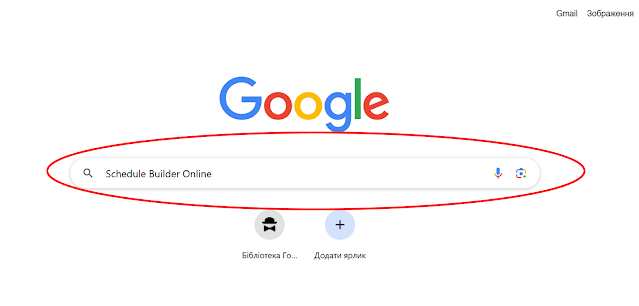
Коментарі
Дописати коментар